Először is nyissuk meg a feladatütemezőt innen: Vezérlőpult\Rendszer és biztonság\Felügyeleti eszközök
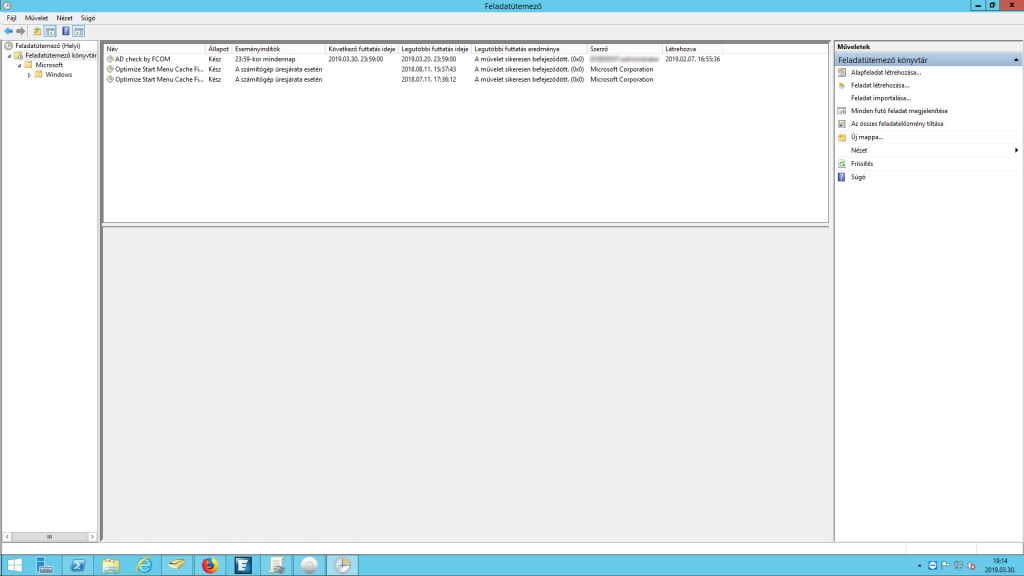
Kattintsunk a feladatütemező könyvtárra bal oldalt jobb gombbal, majd feladat létrehozása. Adjuk meg a feladat nevét és állítsuk be úgy, hogy fusson akkor is, hogyha a felhasználó nincsen bejelentkezve. Adjuk meg a felhasználónév/jelszót, aminek a nevében a feladat futni fog, majd lépjünk tovább az indítás fülre.
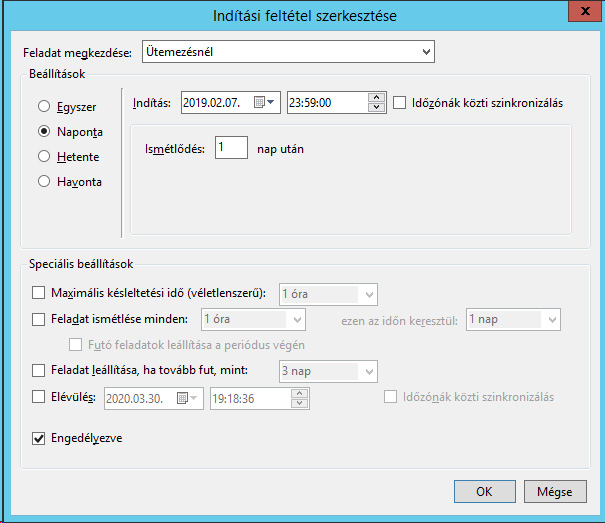
A példában szereplő script naponta fut, éjfél előtt 1 perccel. Tudjuk egy alkalomra, napi rendszerességre, hetire és havira is időzíteni a feladatot, illetve ha ismétlésre tesszük úgy a napinál gyakoribb ütemezést is alkalmazhatunk.
Lépjünk tovább a műveletek fülre, ahol következhet a lényeg, a PowerShell script.
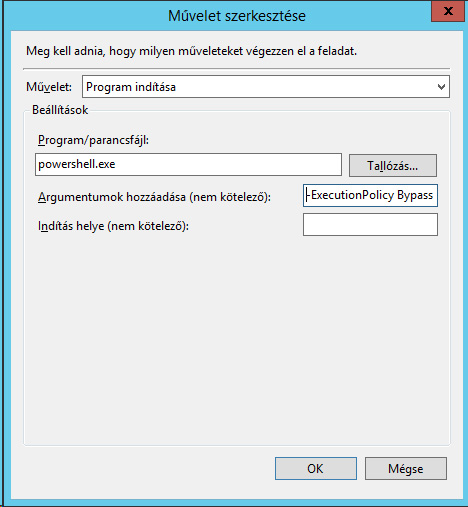
A program/parancsfájl mezőbe írjuk be ezt: PowerShell.exe
Majd az argumentumok alatt adjuk meg ezt: -ExecutionPolicy Bypass C:\scripts\scriptem.ps1
Így az ExecutionPolicy-tól függetlenül le fog futni a C:\scripts\scriptem.ps1 scriptünk. Ha azt szeretnénk, hogy a PowerShell ne tiltsa a saját készítésű script-jeink futtatását, ehelyett minden esetben figyelmeztetések nélkül futtassa le azokat, akkor használjuk az alábbi parancsot:
Set-ExecutionPolicy -ExecutionPolicy UnRestricted
További információk a Set-ExecutionPolicy parancs használatáról a Microsoft oldalán itt: https://docs.microsoft.com/en-us/powershell/module/microsoft.powershell.security/set-executionpolicy?view=powershell-6
A művelet beállítását követően alapvetően elkészültünk időzített PowerShell script-ünk beállításával, már csak az ok gombra kell kattintani és megvárni az ütemezett időpontot.
